一. Typora简介
typora是一款基于markdown语法的可以进行实时渲染的编辑器, 非常简洁,美观,功能强大,它的官网上有这样的一句话 “Simple, yet Powerful”. 我最近在学习一些技术视频时,看到老师在使用这个,最关键的真心觉得这个简单好用,所以在此分享一下typora的基本语法(markdown语法),有不足之处,望不吝赐教!
二. Typora的下载安装 (mac 为例)
1. typora官网: https://www.typora.io/
2. 安装步骤
点击Download--->点击Download Beta(OSX)
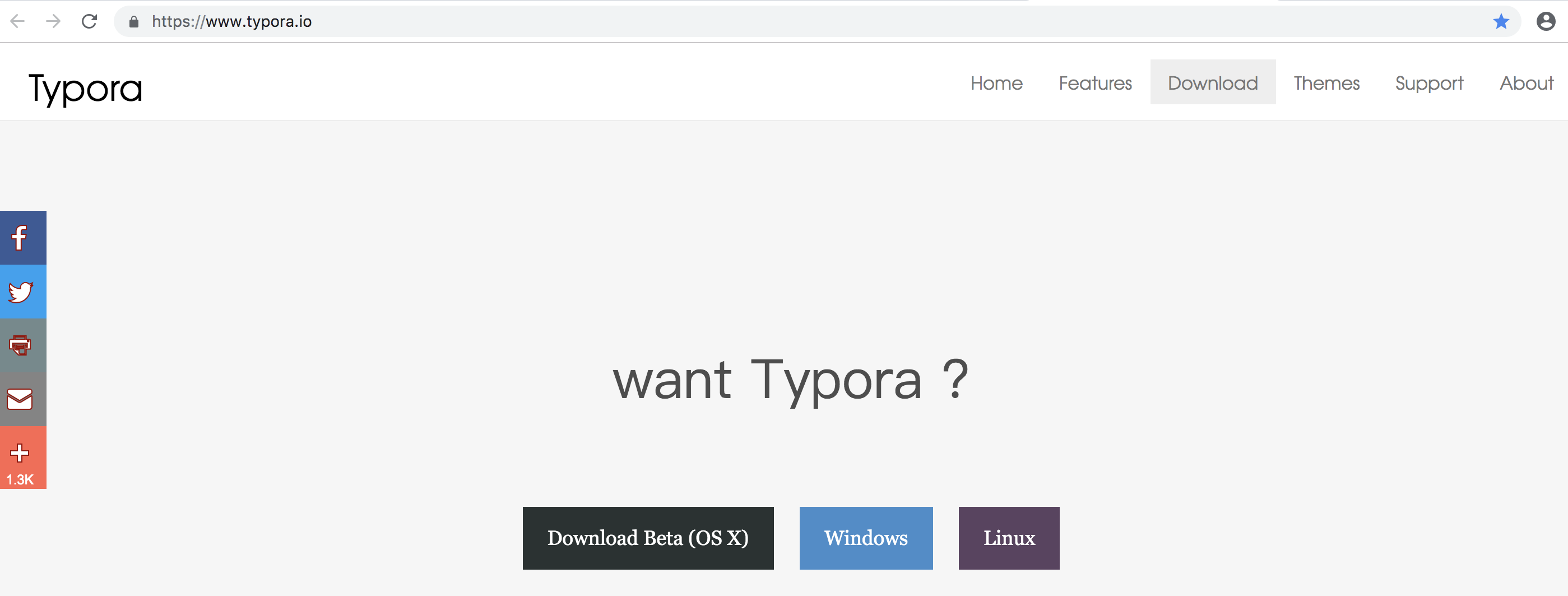
下载完成后typora就会出现在下载文件夹中,双击typora
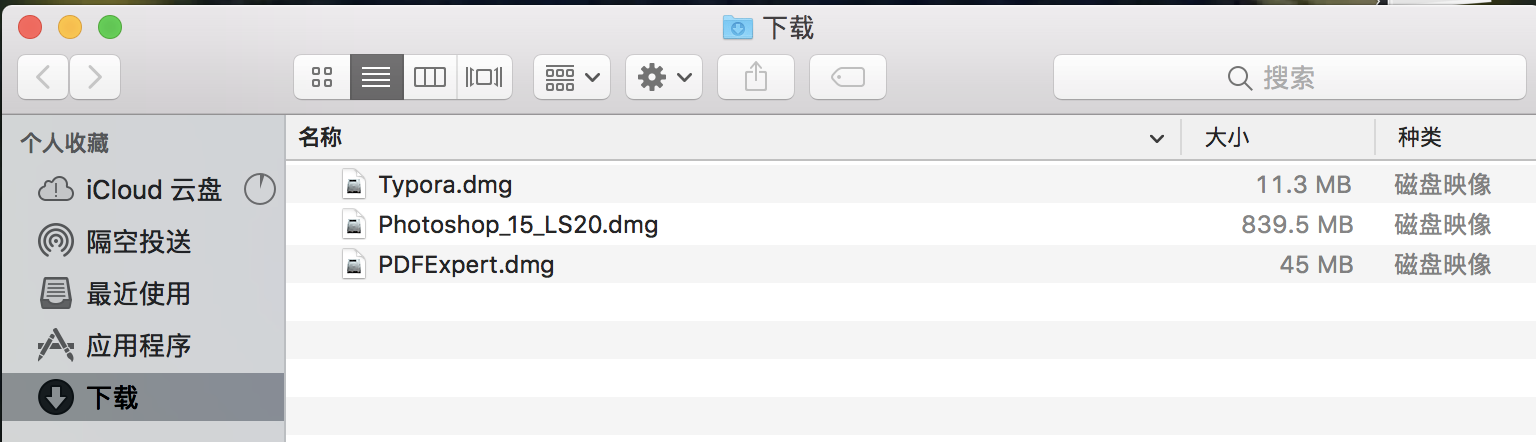
将typora拖至Application中,完成后即可在应用程序下看到typora图标,双击打开就可以开始学习typora了.
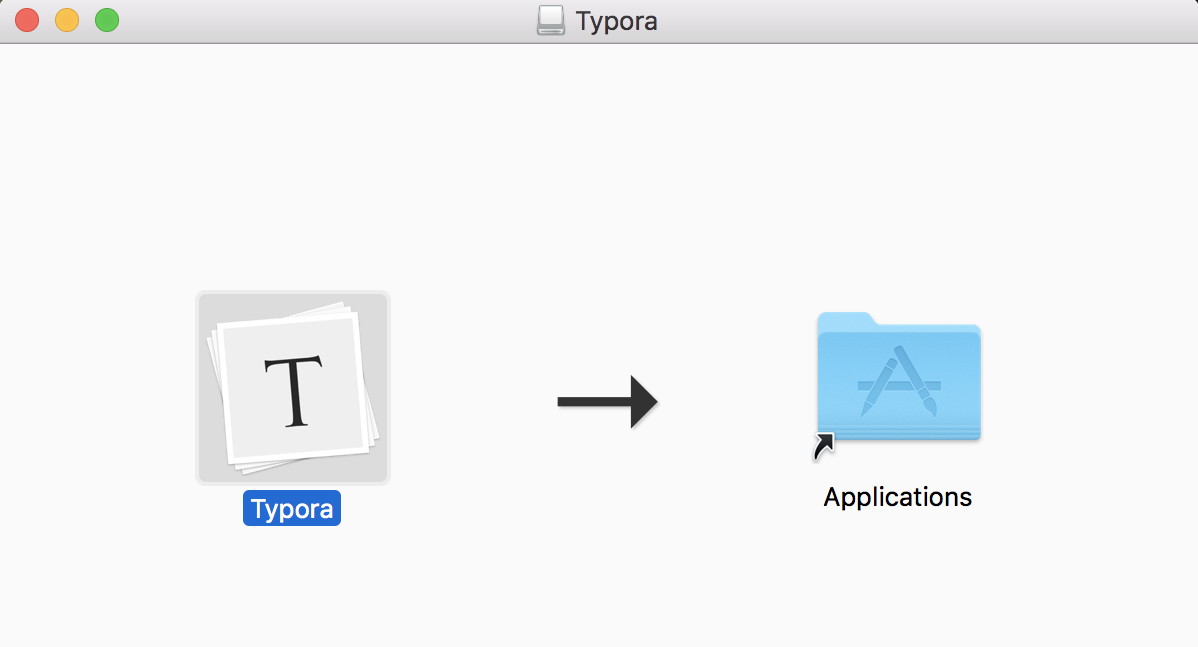
三. Typora语法
1. 标题
标题一共有六个等级,从h1-h6. 一个#代表一个标题等级,当然也可以使用command+数字的形式声明 (windows系统是: ctrl+数字)
一级标题: command+1
二级标题: command+2
三级标题: command+3
2. 下划线
command+u 或 内容
用下划线标记
3. 加粗:
command+b 或者 内容
加粗强调显示
不加粗显示
4. 斜体
command+i 或者 内容
斜体显示
5. 删除线
fn+shift+`
删除此行
删除了
6. 无序列表
command+alt+u,如果不使用快捷键的方式则可以通过-或+或*,然后空格的方式生成
-
列表
-
无序列表
-
有序列表
-
其他
-
7. 有序列表
command+alt+o
-
背景介绍
-
学习重点
8. 列表嵌套
基于6 和7即可,在嵌套时直接点击tab键就可以生成内层的列表
-
列表
-
无序列表
-
有序列表
-
按照数字排列
-
按照首字母排列
-
-
9. Todo list
这个相对来讲就比较复杂一点,快捷键一点都不快捷啦. 先空格,然后短横线(就是减号),然后空格,然后中括号[],中括号里面再空格,中括号外面再空格,然后输入你想输入的就可以啦
-
备忘录
-
背单词
-
看电影
-
10. 把文字框起来
其实就是文本的着重显示或者快捷键 fn+`
内容
这个是重点呀
11. 表格的生成
alt+command+t,可以通过表格上的工具栏对表格进行行列的增删以及样式处理等.
| 姓名 | 年龄 | 学历 |
|---|---|---|
12. 超链接
command+k,然后在说明这个超链接是干什么的
13. 高亮显示
内容, 快捷键 command+shift+h
明天要考试了
14. 代码块的声明
alt+command+c,可以选择不同的语言或者三个`,再选择语言也可以
public static void main(string[] args){
int a=8;
}
15. 引用
command+alt+q 或者直接 >加上引用的内容
这个一个引用
嵌套引用
16. 上标和下标
上标就是shift+6,比如X的6次方,在书写上应该是X6,下标就是波浪号+下标值 下标值
H2O X6
17. 脚注声明与引用
声明: 编号 描述信息 , 或者快捷键 alt+command+R
引入:编号
我是王力宏1的粉丝呀
18. 内联公式
公式 或者 快捷键fn+M
19. 分割线
三个短横线---
20. 表情的使用
:+表情的英文(会有表情英文的自动提示)
?
22. 目录的动态生成
很简单 [toc]+enter
23. 主题的样式的切换
-
typora官网上有很多不同主题样式,(https://theme.typora.io)下载你想要的样式
-
将这个样式css文件添加到typora的主题文件夹中
-
typora的主题文件夹: Typora—偏好设置--打开主题文件夹--添加后重启typora
-
在typora的工具栏选择主题,选择新添加的主题即可
24. 图片的插入
直接通过拖拉的形式将本地图片放到文件中,或者使用快捷键fn+command+i, 然后复制图片地址即可.快捷键的方式对于本地和网络的图片都是可行的

默认是按照空格分割,即使这个词毫无意义. command+d或者直接双击右键
i am so happy
26. 选中某一行
command+l
27. 段落声明
command+数字0
28. 文件的导出(常用的是pdf/html/图片)
文件—>导出—>选择要导出的格式即可
四. 补充说明
在使用typora的一些快捷键时,比如高亮,内联公式,上下角标的时候,快捷键不起作用.对于这些我们需要事先开启typora的偏好设置,重启typora之后,才会有效.




 本文介绍了Typora编辑器,它基于Markdown语法可实时渲染,简洁美观且功能强大。以Mac为例说明了下载安装步骤,详细阐述了Typora的各种语法,如标题、加粗、斜体等操作的快捷键,还提及主题切换、图片插入、文件导出等内容,最后补充了快捷键使用的注意事项。
本文介绍了Typora编辑器,它基于Markdown语法可实时渲染,简洁美观且功能强大。以Mac为例说明了下载安装步骤,详细阐述了Typora的各种语法,如标题、加粗、斜体等操作的快捷键,还提及主题切换、图片插入、文件导出等内容,最后补充了快捷键使用的注意事项。
















 3736
3736

 被折叠的 条评论
为什么被折叠?
被折叠的 条评论
为什么被折叠?








